Ogni evento deve avere almeno un biglietto disponibile, che sia un evento ad iscrizione gratuita o meno, i biglietti ti permettono di gestire gli ordini, gli automatismi e le caratteristiche di ogni registrazione.
Se il tuo evento prevede un’offerta diversa per ogni occorrenza, crea una tipologia di biglietto opzione che vuoi presentare, altrimenti puoi crearne soltanto uno.
Puoi creare biglietti a pagamento o gratuiti. Se i biglietti non sono disponibili, controlla le relative impostazioni per confermare che i biglietti siano visibili e in vendita.
Se stai lavorando su un evento duplicato, troverai gli stessi biglietti dell’evento di partenza.
In caso di creazione di un nuovo evento, SharEvent crea un biglietto gratuito aperto a tutti che puoi modificare o cancellare.
Apri l’elenco dei biglietti disponibili nel menu Registrazione > Iscrizioni per vedere i biglietti disponibili, le loro caratteristiche e il relativo codice / ID.
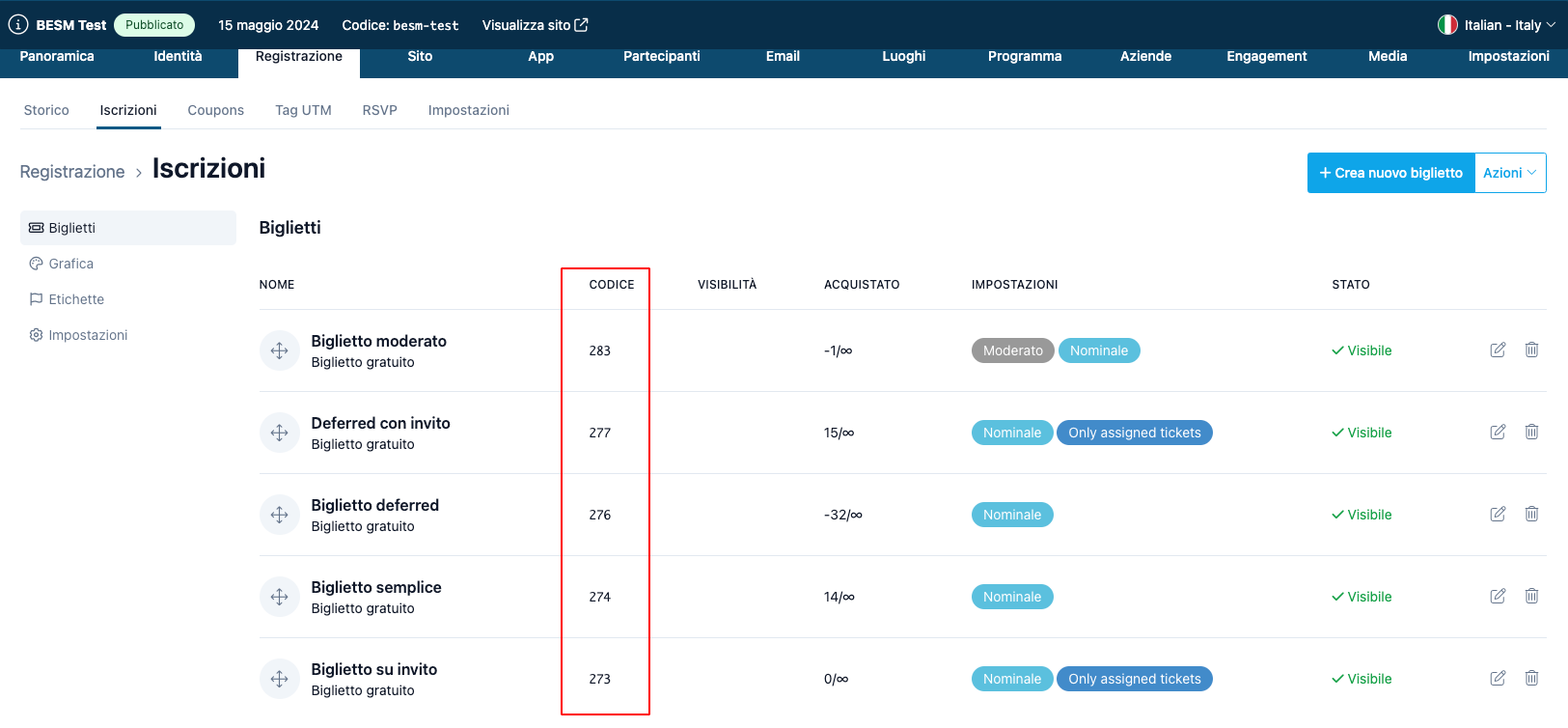
Per creare biglietti per il tuo evento, vai a Registrazione > Iscrizioni > Biglietti e seleziona Crea nuovo biglietto
Dettagli
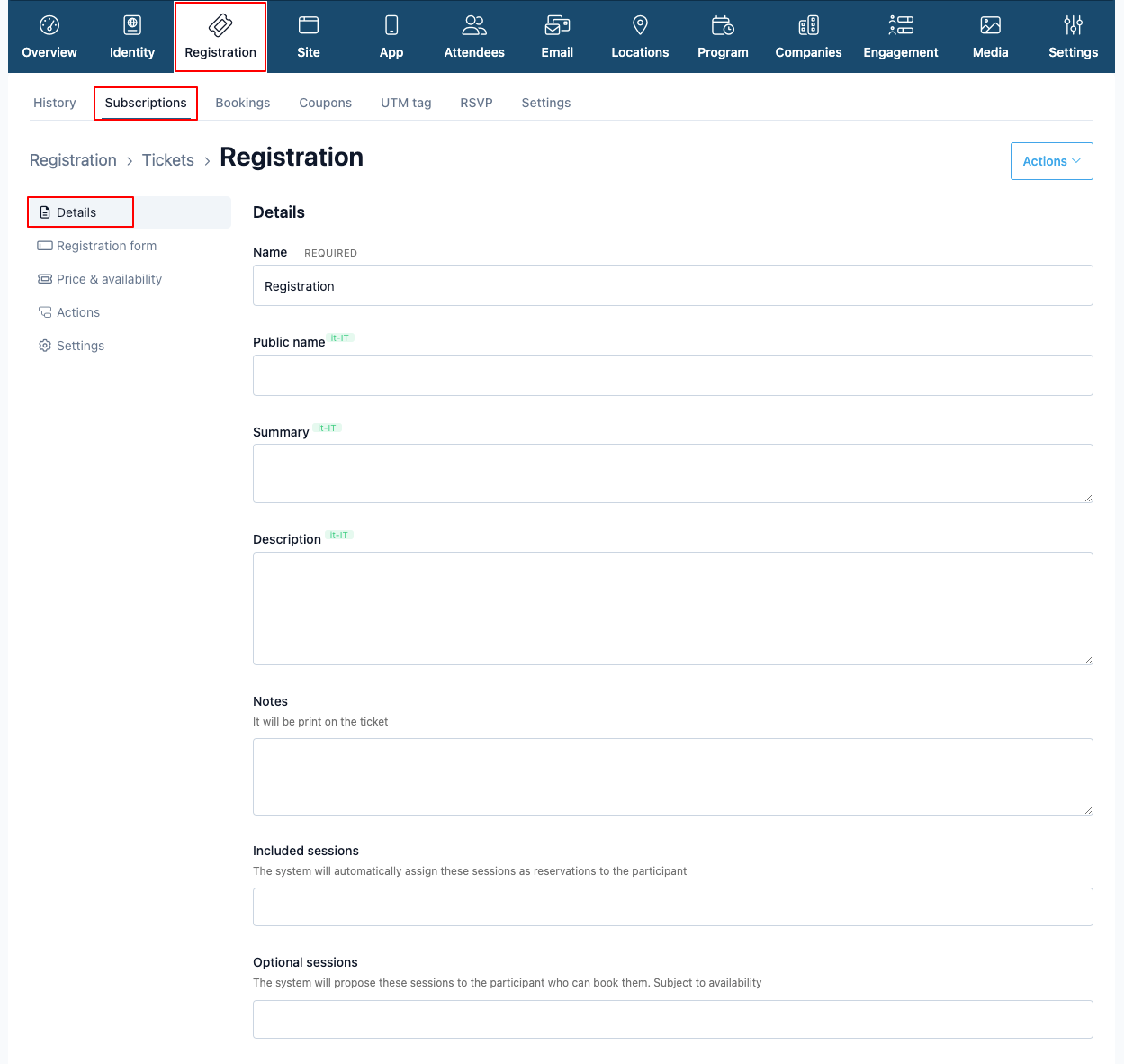
- Nome nome del biglietto di iscrizione – ad uso interno
- Nome pubblico è il nome che gli utenti vedranno sul sito durante la registrazione
- Sommario testo breve pubblico per la descrizione dell’iscrizione
- Descrizione testo lungo pubblico per la descrizione dell’iscrizione
- Notes Il testo inserito sarà stampato sul PDF del biglietto.
- Sessioni sessioni che vengono automaticamente caricate sul QR del partecipante al momento del completamento dell’iscrizione
- Sessioni opzionali sessioni che vengono proposte al partecipante per la prenotazione al momento dell’iscrizione. I limiti di queste prenotazioni vengono stabiliti direttamente dentro il menu Programma – Area prenotazioni. Per saperne di più leggi l’articolo A cosa servono le Sessioni su prenotazione e per cosa posso usarle?
Form di registrazione
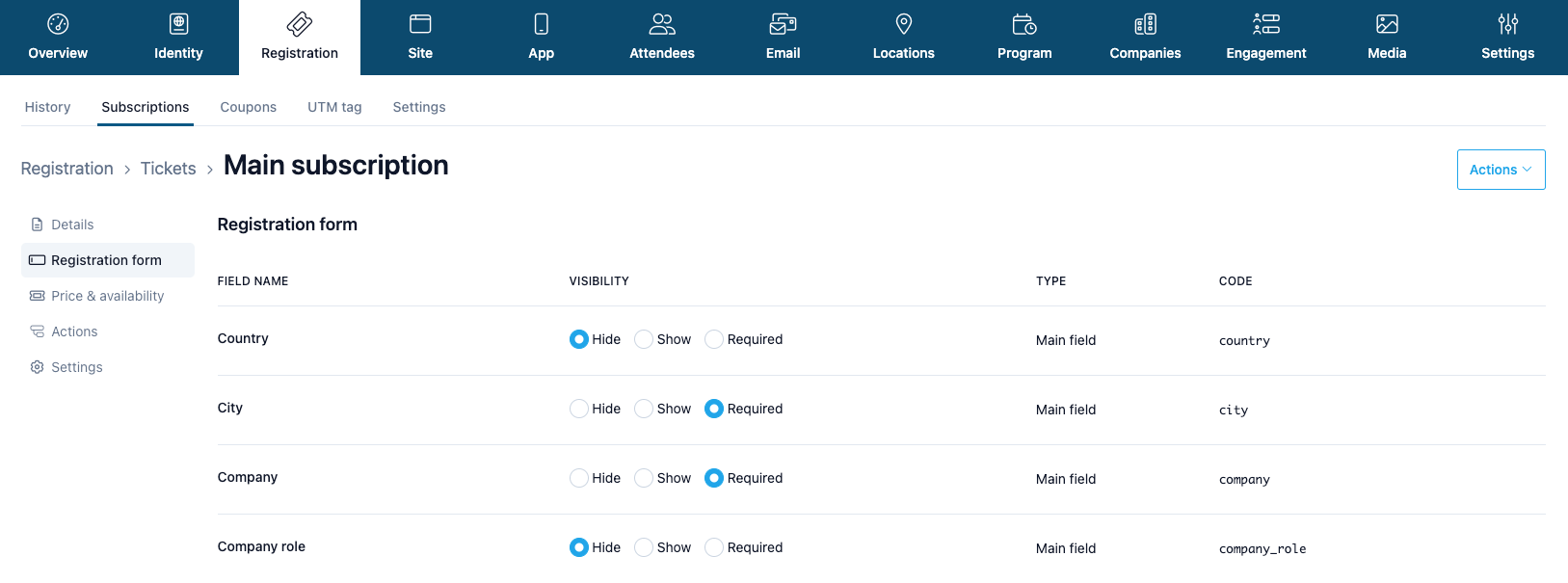
Ogni biglietto può avere diverse impostazioni, quindi puoi creare form diversi con domande diverse per ogni tipo di iscrizione.
- Nascondi per tenere il campo privato a tuo uso interno
- Mostra per inserire un campo opzionale
- Obbligatorio per inserire un campo obbligatorio
Se i campi esistenti non sono sufficienti, puoi creare dei campi aggiuntivi della tipologia che vuoi. Leggi di più nell’articolo Campi aggiuntivi.
Prezzi e disponibilità
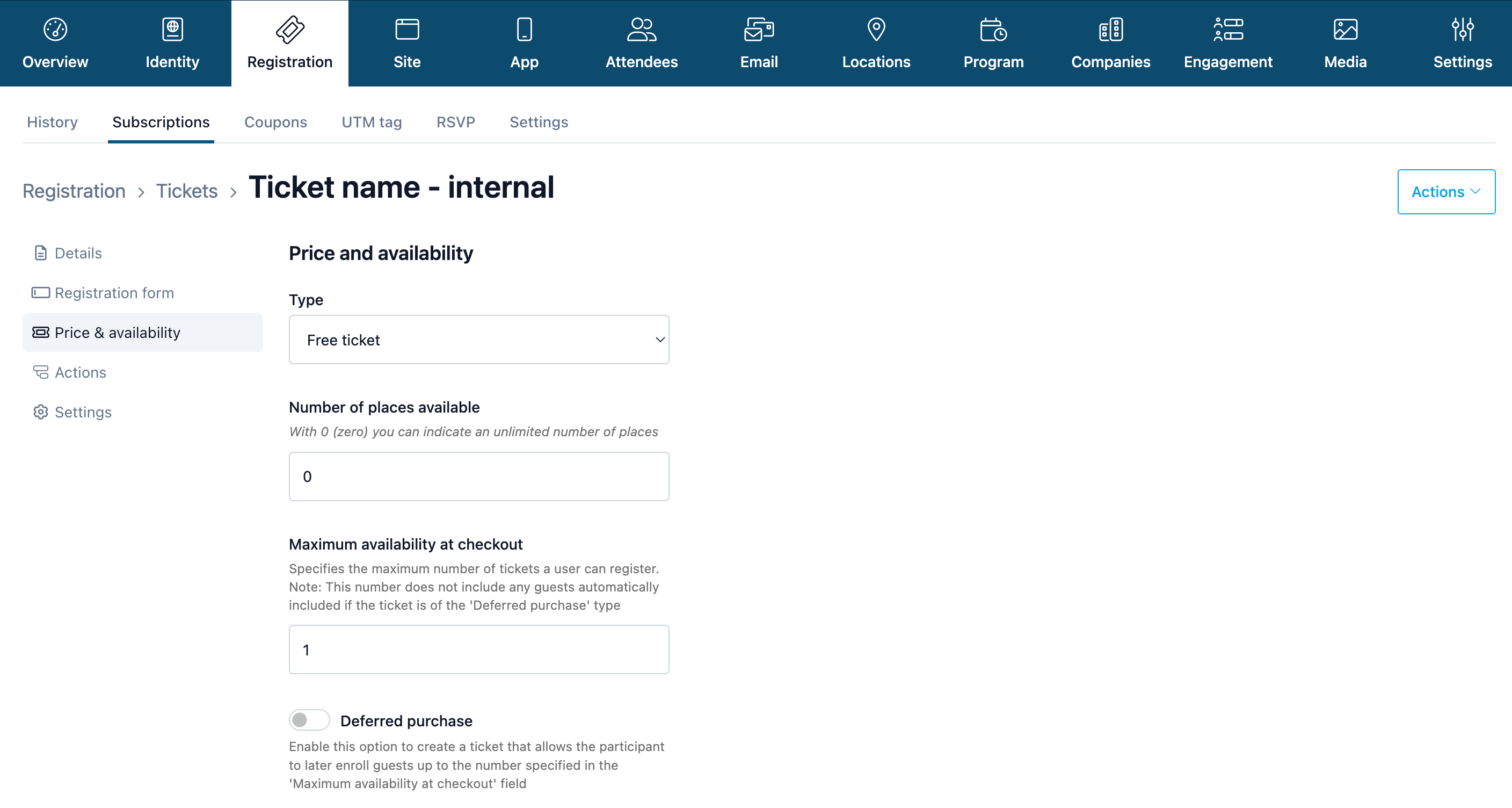
Qui puoi configurare i biglietto come gratuito o a pagamento o differito.
- Tipo grautito o a pagamento
- Prezzo il costo del biglietto
- Numero di posti disponibili totale dei biglietti che vuoi distribuire per quella specifica tipologia
- Massima disponibilità al checkout totale di quel biglietto che l’utente può selezionare e quindi acquistare
- Acquisto differito abilita questa opzione se vuoi dare all’utente la possibilità di iscrivere eventuali ospiti in un secondo momento, fino al massimo indicato nel campo Massima disponibilità al checkout.
- Abilita revoca invito per dare agli utenti la possibilità di revocare il biglietto assegnato ai loro ospiti e generare nuove iscrizioni da assegnare
Azioni
Qui puoi configurare gli automatismi che accadono per ogni registrazione.
- Dopo l’acquisto assegna automaticamente questi Gruppi alla fine di ogni iscrizione il partecipante avrà in automatico il gruppo che hai inserito qui
- Dopo l’acquisto assegna automaticamente questa Categoria badge alla fine di ogni iscrizione il partecipante avrà in automatico la categoria badge che hai inserito qui
Impostazioni
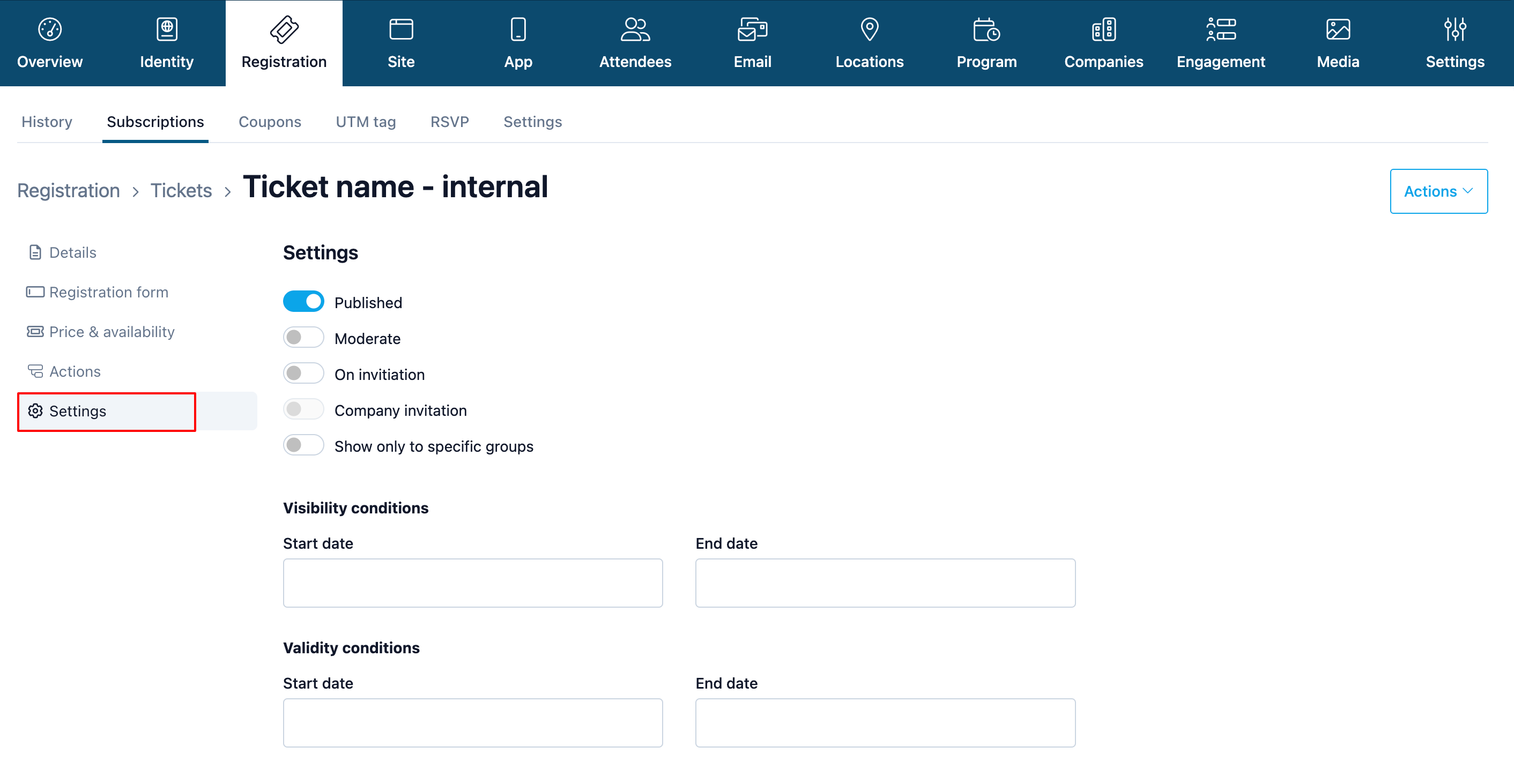
- Pubblicato utilizza questa spunta se vuoi togliere il biglietto dal sito e renderlo non disponibile
- Moderato puoi creare dei biglietti moderati per far registrare l’utente e lasciarlo in uno stato di attesa prima di validare la sua iscrizione. In questo caso, come organizzatore, devi fare un’azione manuale per accettare la registrazione
- Su invito puoi creare dei biglietti su invito per far registrare l’utente. Usa questa opzione se vuoi far registrare utenti specifici con specifici biglietti: in questo caso, dopo aver creato il biglietto devi importare i partecipanti invitati con il biglietto con qui vuoi invitarli o assegnare loro il biglietto su invito tramite un’operazione massiva. Leggi di più nell’articolo Registrazione su invito.
- Invito aziendale TBD
- Mostra solo a gruppi specifici abilita questa opzione se i tuoi invitati devono poter scegliere tra più biglietti di invito. Inserisci poi i gruppi a cui vuoi rendere visibile questo biglietto. Leggi di più nell’articolo Registrazione su invito.
- Condizioni di visibilità inserisci una forbice di date in cui rendere il biglietto visibile per la registrazione. In caso di nessuna data presente, non è presente nessun limite.
- Condizioni di validità inserisci una forbice di date in cui il biglietto sarà valido. In caso di nessuna data presente, non è presente nessun limite.
Scorri in basso per salvare le impostazioni.
Risolvere i problemi relativi ai biglietti
Se i tuoi biglietti non sono disponibili, verifica quanto segue:
- Controlla le date di visibilità dei tuoi biglietti. Se la data di inizio vendite non è ancora passata, o se viceversa è passata la data di fine vendite, i biglietti non sono disponibili.
- Se i biglietti sono esauriti, aumenta il numero dei posti disponibili o la disponibilità al checkout. Potrebbe essere necessario anche aumentare la capienza dell’evento.
- Se non vedi un biglietto su invito, controlla che nella tua email di invito sia stato inserito il Registration link come variabile, che permette al sistema di riconoscere l’utente che si registra.
Keywords: gestire partecipanti, gestione partecipanti, controllo accessi, check-in, checkin, rilevamento presenza, biglietti, iscrizioni, aprire iscrizioni, registrazione, registrare partecipanti, iscrizione vento, iscrizione moderata, iscrizione su invito, biglietto moderato, biglietto su invito
